

Adela D. Louie, 최근 업데이트 : April 29, 2021
SD 카드 우리가 이것을 사용하는 것과 호환되는 모든 장치에서 사용하는 경향이있는 가장 편리한 액세서리 중 하나였습니다. 또한 비디오, 음악 파일, 사진 및 저장할 수있는 기타 데이터와 같은 중요한 데이터의 백업 역할을 할 수있는 좋은 방법입니다.
그러나 우리는 그것을 사용하는 데 약간의 실패를 경험하는 경우도 있습니다. 그리고 우리가 SD 카드를 가질 때 발생할 수있는 가장 일반적인 문제 중 하나는 SD 카드를 컴퓨터에 연결하려고 할 때 갑자기 컴퓨터가 SD 카드를 읽지 못합니다.
이 시나리오는 특히 특정 SD 카드에 너무 많은 중요한 데이터가 저장된 경우 다소 짜증이납니다. 그래서 여기서 질문은, 당신은 지금 무엇을 하시겠습니까? 이 기사에는 컴퓨터가 SD 카드를 읽지 못할 때 수정하는 방법에 대한 간단하고 쉽고 효과적인 방법이 있기 때문에 운이 좋습니다.
부품 1. 컴퓨터 뒤에 Sd 카드를 읽지 않는 이유2 부. 컴퓨터가 SD 카드를 읽지 않을 때 쉽게 문제 해결파트 3. 컴퓨터가 SD 카드를 읽지 못함 – 데이터가 손실되면 어떻게됩니까?4 부. 결론
이 문제에 대한 해결책을 제공하기 전에 먼저 컴퓨터가 SD 카드를 읽지 못하는 이유에 대해 가능한 이유를 알아야합니다. 모든 문제의 원인을 아는 것은 더 나은 해결책을 찾는 데 도움이 될 수 있습니다. 따라서 컴퓨터가 SD 카드를 읽지 못하는 이유는 실제로 다음과 같습니다.
1. SD 카드에 결함이 있습니다. 가지고있는 다른 장치에서도 작동하지 않는 경우 SD 카드에 결함이 있음을 알 수 있습니다.
2. 사용중인 카드 리더에 결함이 있습니다. SD 카드가 실제로 모바일 장치와 같은 다른 장치에서 작동 할 때 카드 리더기가 문제인지 알 수 있습니다.
3. 컴퓨터에 누락 된 드라이버가 있거나 드라이버가 오래되었을 수 있습니다.
4. SD 카드를 컴퓨터에 제대로 연결하지 않았으므로 USB 포트에 올바르게 삽입하고 더 나은 연결을 위해 컴퓨터쪽으로 눌러야합니다.
5. SD 카드가 오른쪽으로 보호되어 있으면 컴퓨터가 SD 카드를 읽지 못합니다. 따라서이 경우 SD 카드에서 아무것도 변경할 수 없습니다.
6. SD 카드가 잘못 포맷되어 컴퓨터가 SD 카드를 읽지 못합니다.
이제 컴퓨터가 SD 카드를 읽지 못하는 가능한 모든 이유를 알고 있습니다. 이로 인해 이제 원인에 따라이 문제를 해결할 수있는 방법을 계속 진행할 수 있습니다. 따라서 문제를 해결하기 위해 적용 할 수있는 가능한 모든 솔루션은 다음과 같습니다.
이 솔루션은 어색하고 간단하게 들릴 수 있지만 실제로는 때때로 작동하므로이 문제에 적용해도 해가되지 않습니다. 따라서해야 할 일은 카드 리더를 컴퓨터에서 올바르게 분리 한 다음 PC를 다시 시작하는 것입니다. 다시 시작할 수 있고 바탕 화면에 도달하면 카드 리더를 컴퓨터에 다시 연결 한 다음 현재 작동하는지 확인하십시오. 그렇지 않은 경우 아래의 다른 솔루션을 진행할 수 있습니다.
앞서 언급했듯이 컴퓨터가 SD 카드를 읽지 못하는 이유 중 하나는 드라이버가 없거나 오래된 드라이버가 있기 때문입니다. 따라서 컴퓨터에 다시 설치하여 업데이트해야합니다. 그리고 당신이 그것을하기 위해, 당신이해야 할 일이 여기 있습니다.
1 단계 : 컴퓨터에서 Windows 키와 X 키를 동시에 누른 다음 장치 관리자 옵션을 선택하십시오.
2 단계 : 장치 관리자 창 화면에서 컴퓨터에 설치된 하드웨어 세트를 볼 수 있습니다. 여기에서 범용 직렬 버스 컨트롤러를 클릭하면 더 많은 카테고리를 볼 수 있습니다.
3 단계 : 거기에서 해당 페이지에 표시된 첫 번째 장치를 마우스 오른쪽 버튼으로 클릭하면됩니다. 그런 다음 제거 옵션을 선택하여 삭제하십시오. 그런 다음 동일한 페이지에 표시된 나머지 항목에 대해 동일한 프로세스를 수행합니다.
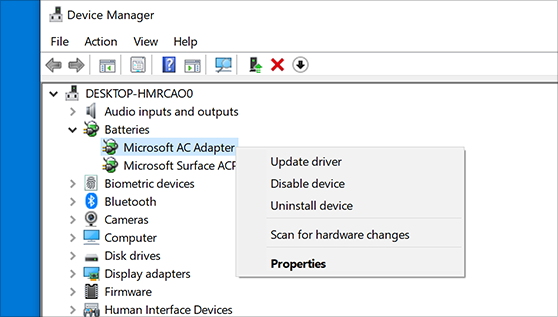
4 단계 : 완료되면 이전에 제거한 드라이버를 다시 설치할 수 있도록 PC를 다시 시작합니다.
또한 컴퓨터가 SD 카드를 읽지 못하는 이유 중 하나는 SD 카드 및 카드 판독기에 결함이있을 수 있기 때문입니다. 그러나 대부분의 경우 이러한 장치에 결함이 발생하는 이유는 SD 카드 또는 카드 판독기에 붙어있는 먼지 또는 먼지 얼룩 때문입니다. 따라서이를 파악하려면 SD 카드 또는 카드 리더기에서 먼지 구름이나 이물질이 있는지 확인하기 만하면됩니다. 따라서 이것을 정리하려면 다음 작업을 수행해야합니다.
방법 1. 깨끗한 천이나 면봉을 가져다가 알코올이나 물로 적신 다음 기기에 붙은 먼지 나 먼지를 제거하는 데 사용합니다.
방법 2. 송풍기를 사용하여 SD 카드와 카드 리더기에서 먼지 나 먼지를 제거 할 수도 있습니다. 이 방법은 먼지 나 오물로 인해 문제가 발생한 경우에 적합합니다.
실제 원인이 SD 카드 자체 일 수있는 경우도 있습니다. 그리고 이것을 알아내는 한 가지 방법은 SD 카드를 다른 장치에 삽입하고 인식되는지 확인하는 것입니다. 그런 다음 다른 장치에서 인식되지 않으면 문제는 SD 카드입니다. 이를 확인하는 또 다른 방법은 다음 단계를 수행하는 것입니다.
1 단계 : 컴퓨터에서 제어판을 시작한 다음 문제 해결 옵션을 클릭하십시오.
2 단계 : 거기에서 하드웨어 및 소리를 클릭하고 다음 화면에서 하드웨어 및 장치를 클릭합니다.
3 단계 : 그런 다음 문제 해결에 도움이되는 화면에서 수행해야하는 다음 단계를 볼 수 있습니다.
컴퓨터가 SD 카드를 읽지 못하는 경우 SD 카드의 읽기-쓰기 보호를 확인하는 것이 좋습니다. 실수로 전원을 켰을 수 있기 때문입니다. SD 카드 자체에서 측면에 작은 토글 버튼이 표시됩니다. 해당 버튼에서 컴퓨터가 SD 카드를 읽을 수 있도록이 기능을 끄십시오.
SD 카드 나 카드 리더기에 문제가없는 경우도 있습니다. 그리고 이것으로 확인할 수있는 한 가지는 SD 카드와 카드 리더를 연결하려는 USB 포트입니다. 다른 USB 포트를 사용하여 이것이 실제 문제인지 확인할 수도 있습니다.
잘못 포맷 된 SD 카드는 컴퓨터가 SD 카드를 읽지 못하는 주된 이유 중 하나입니다. 따라서 다시 포맷해야합니다. 이를 수행하기 전에 SD 카드를 포맷하면 저장된 모든 데이터가 삭제된다는 것을 알아야합니다. 따라서이 작업에 대해 확신이 있다면 따라야 할 단계는 다음과 같습니다.
1 단계 : 컴퓨터에서 Windows 탐색기를 시작한 다음 SD 카드를 마우스 오른쪽 버튼으로 클릭합니다.
2 단계 : 그런 다음 화면에 표시되는 팝업 메뉴에서 포맷 버튼을 선택하기 만하면됩니다.
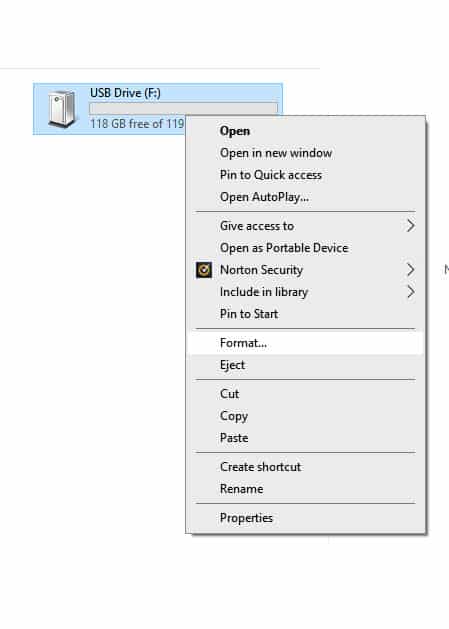
3 단계 : 그리고 거기에서 볼륨 레이블뿐만 아니라 SD 카드에 적합한 파일 시스템을 선택하십시오. 그런 다음 형식 확인을 클릭하십시오.
4 단계 : 시작 버튼을 누르기 만하면됩니다.
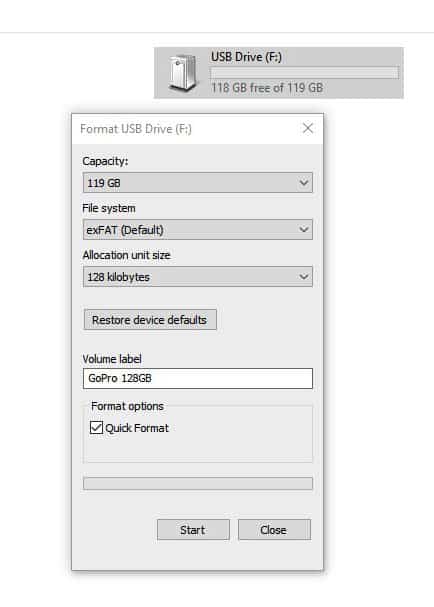
5 단계 : 그러면 화면에 SD 카드를 포맷하면 모든 것이 삭제된다는 경고 메시지가 표시됩니다. 계속 진행하려면 확인 버튼을 클릭하면 프로세스가 시작됩니다.
6 단계 : 그런 다음 SD 카드 볼륨의 크기에 따라 포맷 프로세스가 잠시 지속됩니다. 그리고 그 과정이 완료되면. 계속해서 확인 버튼을 클릭하십시오.
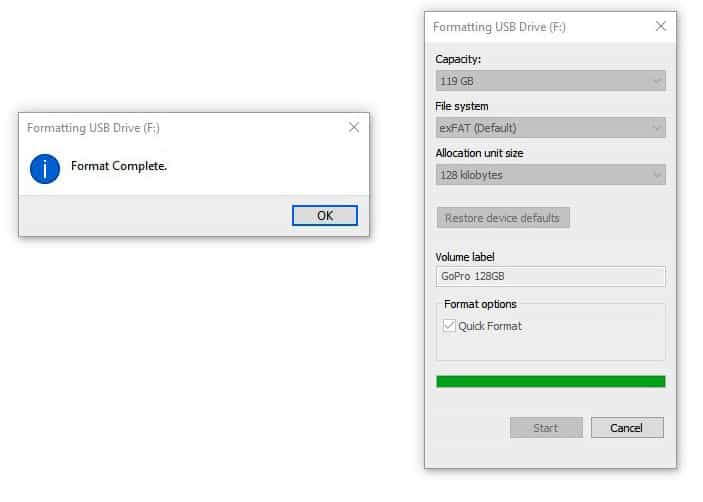
위에서 설명한대로 언급 한 해결 방법 중 하나는 SD 카드를 포맷하는 것입니다. 그러면 저장 한 모든 파일이 삭제됩니다. 특히 SD 카드에 중요한 파일이 너무 많은 경우 이는 정말 큰 문제가 될 수 있습니다. 그렇다면 포맷을했다면 어떨까요? 프로세스로 인해 손실 된 데이터는 어떻습니까?
운 좋게도 컴퓨터가 SD 카드를 읽지 못하기 때문에 포맷 한 SD 카드에서 삭제 된 데이터를 다시 가져올 수있는 완벽한 도구가 있습니다. 그리고 그 도구는 FoneDog 데이터 복구. 이것은 SD 카드에서 손실 된 데이터를 복구하는 데 사용할 수있는 쉽고 효과적인 도구입니다.
FoneDog 데이터 복구는 컴퓨터 및 기타 외장 하드 드라이브에서 손실 된 데이터를 복구하기위한 마법사입니다. 이 도구를 사용하면 다음을 수행 할 수 있습니다. 삭제 된 사진 다시 가져 오기, 동영상, 이메일, 문서 및 SD 카드에 저장했을 수있는 기타 데이터. 그 외에도이 도구는 Mac이든 Windows PC이든 컴퓨터에서 손실 된 데이터를 복구 할 수도 있습니다. 그리고 그것은 또한 할 수 있습니다 SD 카드와 같은 다른 외부 장치에서 손실 된 데이터 복구, 플래시 드라이브, 하드 드라이브 등.
데이터 복구
삭제 된 이미지, 문서, 오디오 및 더 많은 파일을 복구하십시오.
컴퓨터 (휴지통 포함) 및 하드 드라이브에서 삭제 된 데이터를 다시 가져옵니다.
디스크 사고, 운영 체제 충돌 및 기타 이유로 인한 손실 데이터를 복구하십시오.
무료 다운로드
무료 다운로드

사람들은 또한 읽습니다포맷하지 않고 원시 SD 카드를 수정하는 방법손상된 SD 카드를 복구하는 방법
언제 컴퓨터가 SD 카드를 읽지 못합니다,이 문제를 해결할 수있는 방법에는 여러 가지가 있으며 매우 쉽습니다. 그러나 그렇게하기 전에이 오류의 원인을 알고 있는지 확인해야합니다. 모든 문제의 근원을 알면 문제를 해결하기가 더 쉬워지기 때문입니다.
그리고 분명히, 컴퓨터가 SD 카드를 읽지 못하는 이유에 대한 모든 가능한 이유가 있습니다. 동시에, 우리가 제공 한 모든 솔루션을 따르십시오. 그러면 곧이 문제를 해결할 수 있습니다. 또한 데이터를 잃어버린 경우 FoneDog 데이터 복구 도구를 사용하는 것이 가장 효과적이며 안전하며 손실 된 데이터를 복구하는 가장 쉬운 방법이기 때문입니다.
코멘트 남김
Comment
Hot Articles
/
흥미있는둔한
/
단순한어려운
감사합니다! 선택은 다음과 같습니다.
우수한
평가: 4.7 / 5 ( 61 등급)